アクティビティ定義
アクティビティ定義ではアクティビティ定義の一覧が表示されます。 アクティビティを利用することで、コンテンツに対するコメントや、お気に入りの実装が可能となります。
アクティビティ定義一覧
確認方法
[アクティビティ定義]をクリックします。
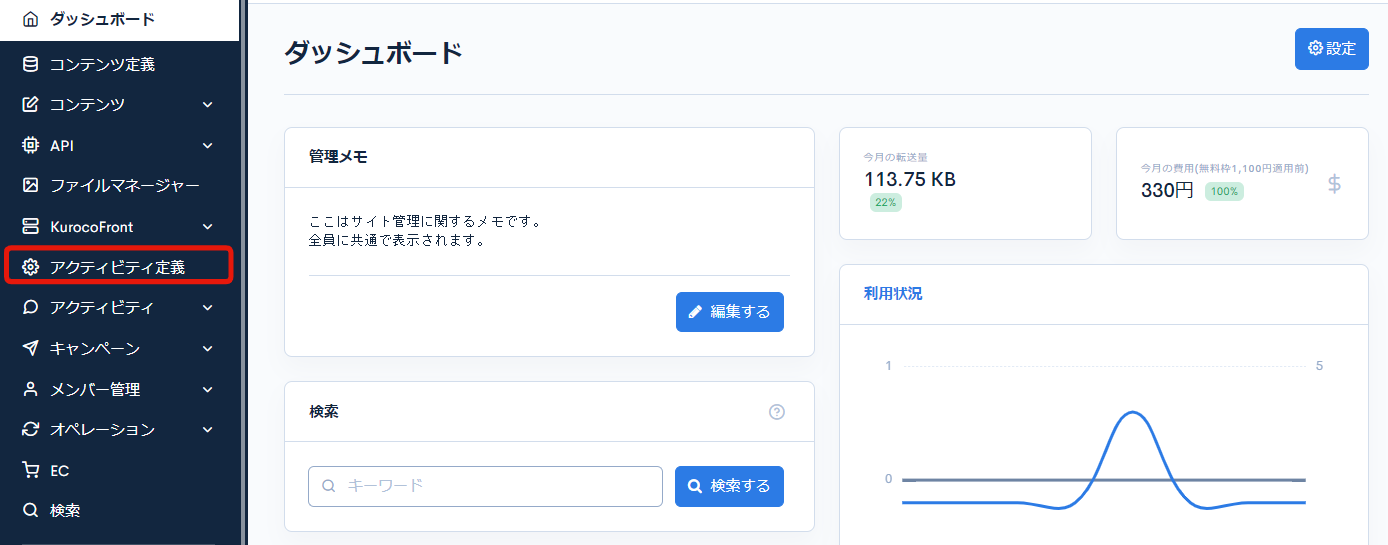
項目説明
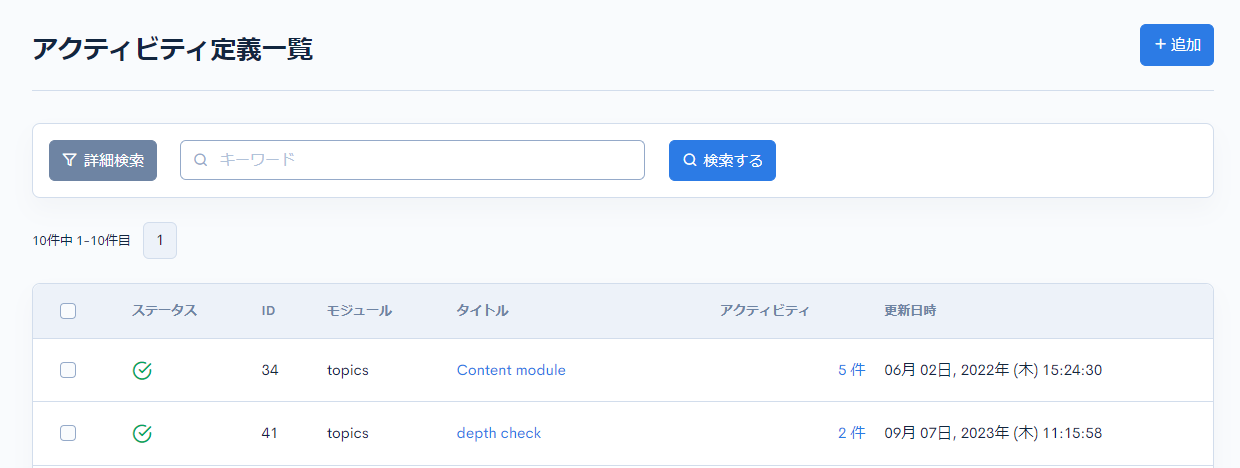
| 項目 | 説明 |
|---|---|
| 検索 | 登録済みのアクティビティを検索できます。[詳細検索]をクリックすると、モジュール・表示件数の選択欄が表示されます。条件を入力し、[検索する]をクリックすると、アクティビティの絞り込みが可能です。 |
| ステータス | アクティビティの運用状態を表示します。 |
| ID | アクティビティのIDを表示します。 |
| モジュール | モジュールを表示します。 |
| タイトル | アクティビティのタイトルを表示します。クリックするとアクティビティ定義編集画面に遷移します。 |
| アクティビティ | 件数を表示します。クリックするとアクティビティリスト画面に遷移します。 |
| 更新日時 | 最後にアクティビティを更新した日時が表示されます。 |
一括処理

一覧の左端のチェックボックスにチェックを入れて、下記いずれかをクリックすると、選択した記事グループに対して一括で処理を行います。
| 項目 | 説明 |
|---|---|
| 有効にする | アクティビティの運用状態を「有効」にします。 |
| 無効にする | アクティビティの運用状態を「無効」にします。 |
アクティビティ定義追加・編集
確認方法
アクティビティの追加は、[追加する]ボタンをクリックします。
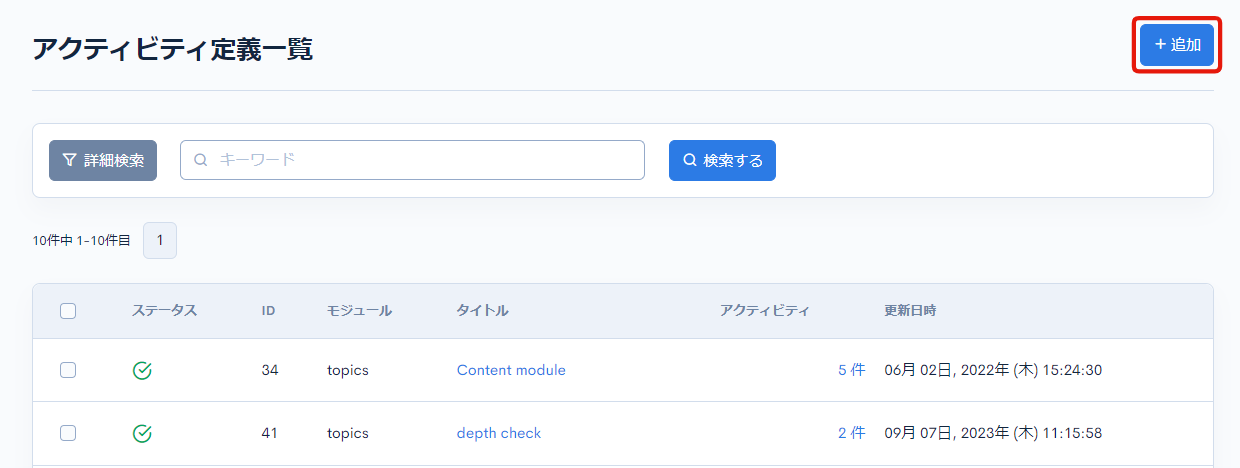 編集をしたい場合は、アクティビティの[タイトル]をクリックします。
編集をしたい場合は、アクティビティの[タイトル]をクリックします。
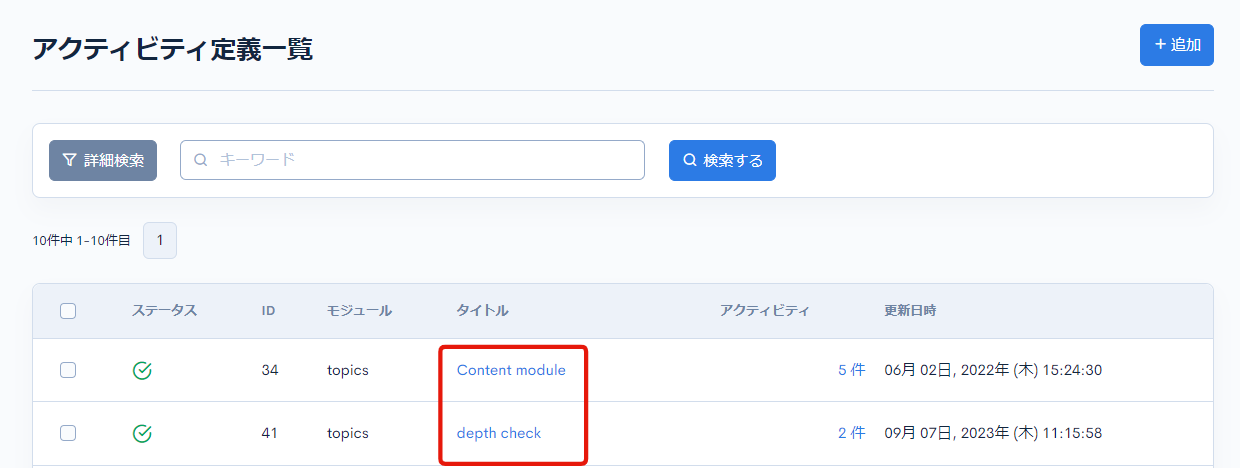
項目説明(モジュールが「Firebase Firestore」以外の場合)
フィールド「モジュール」で選択した値により項目が変わります。
まずは「モジュール」が「Firebase Firestore」以外の場合の項目を説明します。 例:コンテンツ
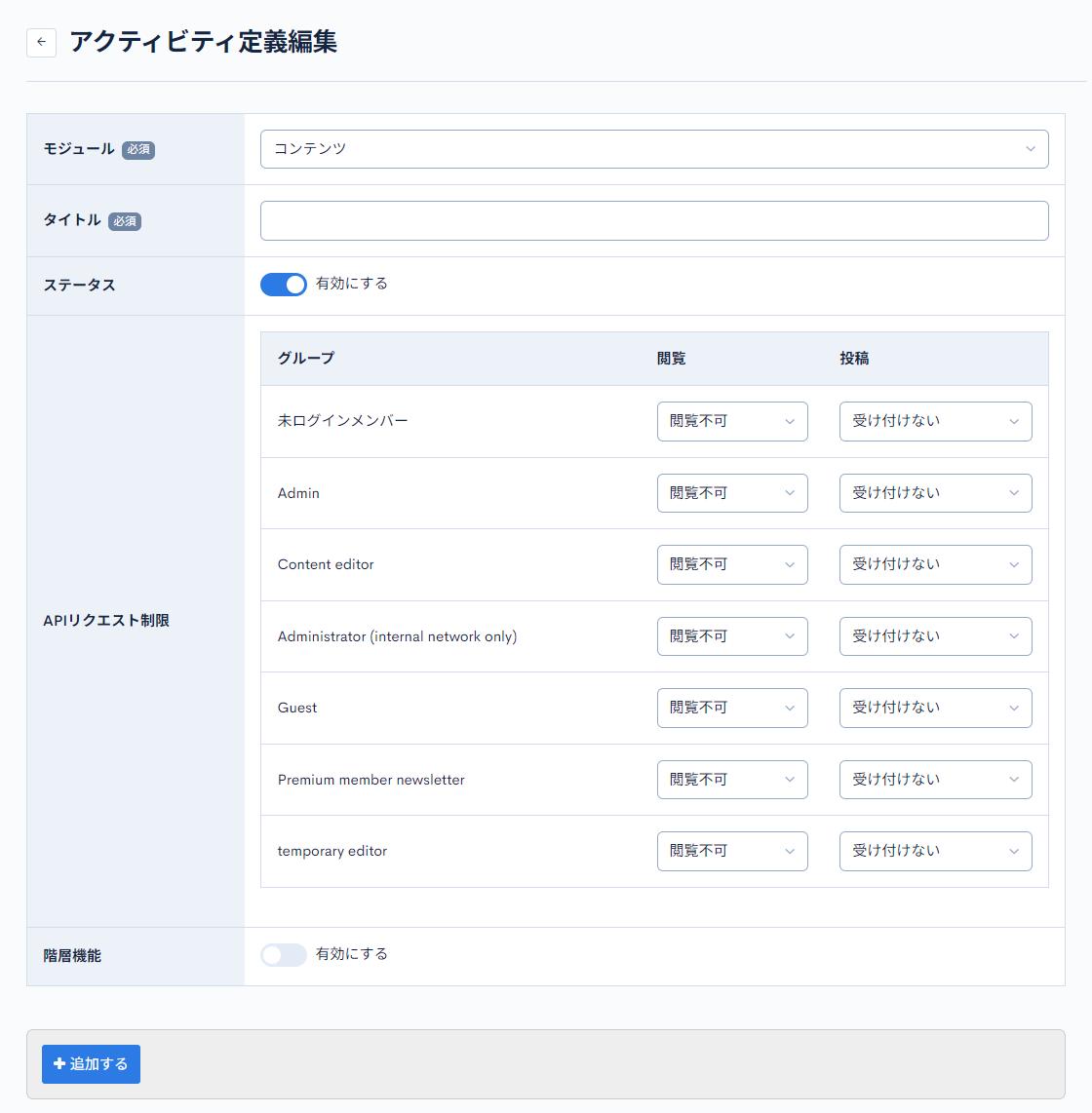
| 項目 | 説明 |
|---|---|
| モジュール | 利用モジュールを下記より選択します。
|
| タイトル | アクティビティのタイトルを記入します。 |
| ステータス | アクティビティの運用状態を選択します。 |
| APIリクエスト制限 | APIリクエストの権限を選択します。
|
| 階層機能 | 階層機能を有効にする場合にチェックを入れます。 |
項目説明(モジュールが「Firebase Firestore」の場合)
「モジュール」が「Firebase Firestore」の場合の項目を説明します。
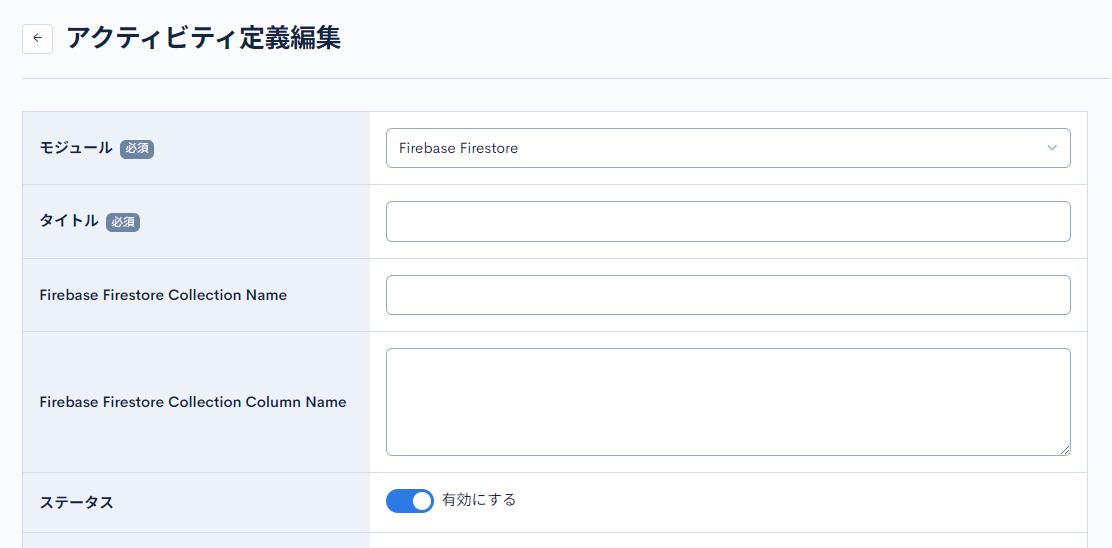
モジュールで「Firebase Firestore」を選択すると、入力フィールドが変更されます。
「Firebase Firestore Collection Name」と「Firebase Firestore Collection Column Name」フィールドが追加され、「階層構造」フィールドが削除されます。
| 項目 | 説明 |
|---|---|
| Firebase Firestore Collection Name | Firestore collectionの名前を入力します。 |
| Firebase Firestore Collection Column Name | Firestore Collectionのカラム名を入力します。含めたいカラムが複数ある場合は、改行して記入してください。 |
関連ドキュメント
サポート
お探しのページは見つかりましたか?解決しない場合は、問い合わせフォームからお問い合わせいただくか、Slackコミュニティにご参加ください。